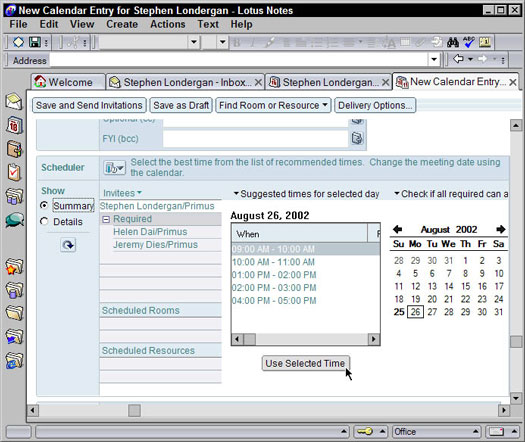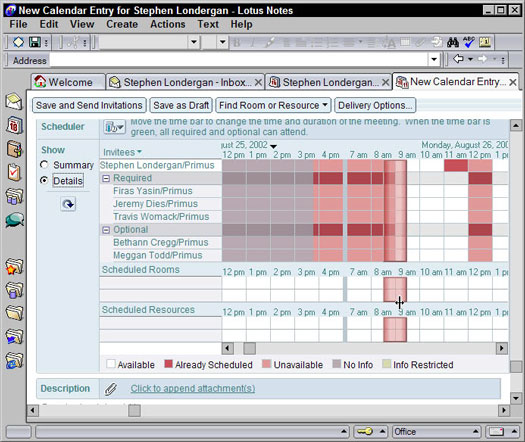Per crear una reunió nova, primer obriu el calendari i després feu clic al botó Programar una reunió a la barra d'accions. Apareix un formulari de reunió en blanc. A la figura 1, podeu veure un model de formulari de reunió.

Figura 1: Creació d'una nova reunió.
La majoria dels camps d'un formulari de reunió són els mateixos que els d'un formulari de Cita. Heu d'omplir els conceptes bàsics, com ara una assignatura, quan, durada i ubicació. A continuació, passareu a considerar qui voleu convidar.
Convidant els convidats
En el cas més senzill, només cal que introduïu els noms de les persones a les quals voleu venir a la vostra reunió. Només heu d'omplir els camps de la secció Convidats (costat inferior esquerre), així com les seccions de data, hora i ubicació del nou formulari de reunió. Com podeu veure a la figura 1, podeu convidar tres tipus de persones: Obligatoris, Opcionals i FYI.
- Obligatori: Qualsevol persona el nom de la qual enumereu en aquest camp és considerada per Notes com a participant obligatori de la vostra reunió. Això és especialment important quan demaneu a Notes que trobi els millors moments per a una reunió mitjançant el Programador.
- Opcional: pel que fa a Notes, aquestes persones són realment com les persones necessàries. Notes consulta els seus horaris si demaneu a Notes que trobi els millors moments per a la vostra reunió. Si una persona figura com a convidat opcional en una invitació a una reunió, la seva assistència no és necessàriament obligatòria.
- FYI: Utilitzeu aquest camp si voleu enviar un avís de reunió , diferent d'una invitació , a algú. Suposem que necessiteu programar una reunió amb els membres del vostre equip. Podeu introduir el nom de cada membre de l'equip al camp Obligatori, però introduïu el nom del vostre cap al camp FYI. D'aquesta manera, els vostres companys reben una invitació per a la reunió, però el vostre cap només rep un avís de reunió. D'aquesta manera, el teu cap sap que estàs tenint la reunió i que has enviat les invitacions, però també que no s'espera que ella assisteixi.
Les persones dels camps Obligatori i Opcional no veuran els noms de ningú a qui enumereu al camp FYI d'una invitació a una reunió.
Feu clic als botons que semblen una petita agenda telefònica a la dreta dels camps Obligatori, Opcional i FYI per seleccionar noms del Directori públic.
La manera més senzilla de crear una nova invitació a la reunió és la següent:
1. Al camp Assumpte, introduïu un tema.
2. Als camps Quan, trieu una data i una hora d'inici i finalització per a la reunió.
3. Als camps On, definiu la ubicació.
4. Als camps Convidats, introduïu els noms de les persones que voleu convidar.
5. Feu clic al botó Desa i envia invitacions a la barra d'accions.
Tots els vostres convidats reben un missatge a la seva safata d'entrada demanant-los que vinguin a la vostra reunió.
L'únic problema d'aquest enfocament, tot i que sens dubte és directe, és que normalment inicia una volada de missatges de correu electrònic entre vosaltres i els vostres convidats. Ja saps, el "No puc arribar a les 9:30, però què tal a les 10?" varietat. Depenent del nombre de persones a les quals convideu a una reunió en particular, és possible que passeu una mica de temps després d'enviar la invitació intentant coordinar-les, ja que tots us tornen amb aquests "Sí, puc" o "No, No puc” respostes.
Podeu evitar aquest dilema fàcilment. En lloc d'utilitzar el procés senzill que s'indica més amunt, demaneu al Programador de notes que primer revisi el calendari de cada convidat per trobar un moment comú en què tothom estigui disponible. Armat amb aquesta informació, podeu establir una hora de reunió convenient per (esperem) a tothom. La teva invitació arriba a les safates d'entrada dels teus convidats ja carregades prèviament amb una data i una hora que saps (heh, heh) quan són gratuïts. Qualsevol dels vostres convidats encara pot rebutjar, per descomptat, però reduïu les possibilitats que això succeeixi dràsticament perquè eviteu la majoria dels conflictes d'horaris per endavant.
Ús del programador
Perquè Notes suggereixi un moment òptim per a una reunió en funció del moment en què els participants de la reunió obligatoris i opcionals estan disponibles, encara no feu clic al botó Desa i envia invitacions. Més aviat, ompliu el vostre formulari de reunió com de costum i, a continuació, feu clic al botó Feu clic per veure la disponibilitat del convidat, de la sala i dels recursos, que podeu trobar a la secció Programador (a la part inferior) del formulari de la reunió. (Consulteu la figura 1.)
La figura 2 mostra una invitació a una reunió de mostra amb el programador obert.
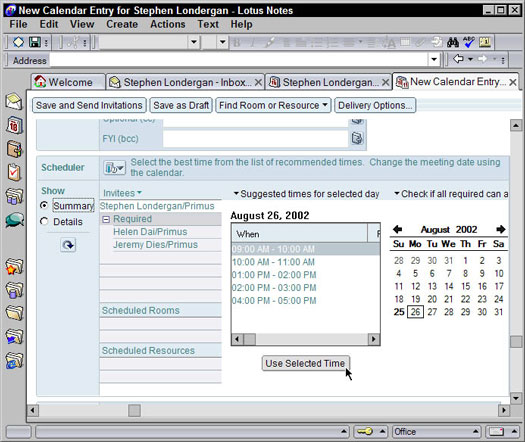
Figura 2: Utilitzeu el programador per saber quan els vostres convidats estan disponibles per reunir-se.
Quan utilitzeu el Programador perquè Notes us trobi l'hora de les reunions, teniu dues maneres de buscar: segons els millors horaris o segons els detalls de l'horari. Primer, seleccioneu el botó d'opció Resum (a sota de l'encapçalament Mostra, a l'esquerra) per protegir aquesta vista. Aquesta vista és probablement la més fàcil d'utilitzar perquè podeu veure d'un cop d'ull un conjunt de suggeriments de temps detallats durant els quals totes les persones que convideu estan disponibles.
Per utilitzar una de les hores que suggereix Notes, només cal que seleccioneu una hora convenient per a tothom a la llista desplegable Hores suggerides per al dia seleccionat i, a continuació, feu clic al botó Utilitza l'hora seleccionada que hi ha a sota. A continuació, Notes ajustarà els horaris de la vostra invitació a la reunió. Podeu veure que els camps de la secció Quan a la part superior del formulari de reunió canvien en conseqüència quan feu clic a una entrada d'aquesta llista.
També podeu fer clic a qualsevol de les dates del calendari del mes petit (a la part inferior dreta del formulari) per examinar un dia diferent i veure quan els vostres amics estan disponibles aquell dia.
Consulteu la fletxa petita al costat de l'encapçalament de la llista d'horaris suggerits per al dia seleccionat. Feu clic a aquesta fletxa per mostrar més opcions de disponibilitat de programació. A la llista desplegable que apareix, podeu triar cercar temps lliure compatible durant un dia, una setmana o un mes concrets. Això és especialment útil si les persones que convideu no tenen disponibilitat a la data original que vau triar.
Si teniu problemes per trobar una hora que funcioni per a tots els vostres convidats, feu clic a l'opció Comprova si tots els necessaris poden assistir i, a continuació, utilitzeu la llista desplegable següent per triar una hora per a un grup més reduït de persones. Això és útil quan intenteu programar una reunió amb un nombre més gran (més de 20) persones.
Una altra manera més visual de trobar les hores en què els vostres convidats estan disponibles és visualitzar-los segons els detalls de la programació. Seleccioneu el botó d'opció Detalls (sota l'encapçalament Mostra) per veure una taula que mostra les hores en què cadascun dels vostres convidats està disponible. Podeu veure aquesta vista a la figura 3. Un dels avantatges d'aquesta taula de programació és que podeu veure, per persona, la disponibilitat de temps lliure al llarg de dues setmanes.
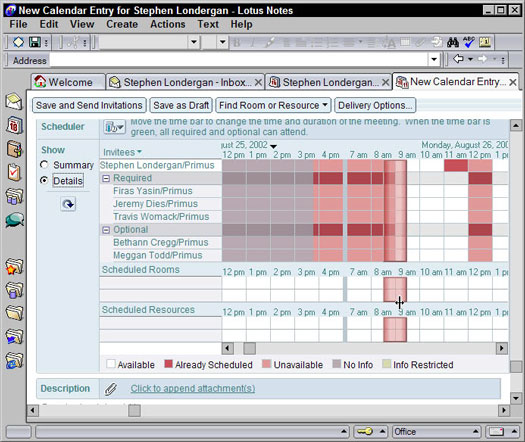
Figura 3: visualitzeu els detalls de l'horari individual per trobar temps lliure.
Arrossegueu la barra vertical gran i transparent fins que trobeu un moment en què tothom estigui disponible. (Es torna verd quan això succeeix.) Els blocs blancs de la taula representen les hores que estan obertes i disponibles, i els blocs de colors representen les hores en què el participant donat està ocupat d'una altra manera. Si no hi ha tots els convidats disponibles, la barra vertical es torna vermella per fer-vos saber que tot el vostre grup no pot assistir. (Una tecla a la part inferior de la pantalla us recorda quin estat indica cada color.)
Independentment del mètode que trieu per trobar un moment en què us podeu reunir tots, heu de fer clic al botó Desa i envia invitacions a la barra d'acció quan hàgiu acabat.